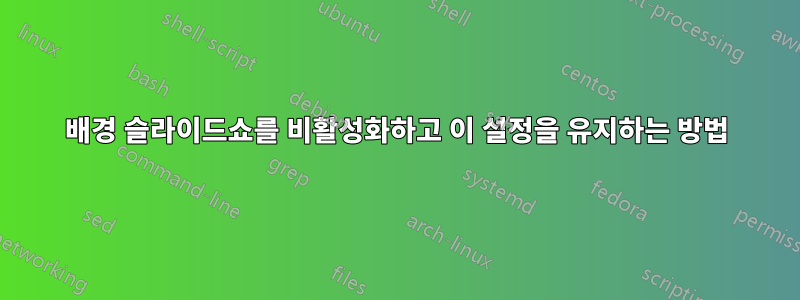
내 Windows 10 PC에는 두 개의 모니터가 있으며 각각에 대해 서로 다른 배경 화면을 설치했습니다. 그러나 잠시 후 잘못된 모니터에 배경이 나타납니다. 개인화, 배경에서 꺼보려고 했는데 slideshow이 설정이 안붙네요. 해당 설정 화면으로 돌아가면 슬라이드쇼가 여전히 설정되어 있습니다. 결과적으로 배경화면은 의도한 모니터에 유지되지 않습니다.
도와주세요
답변1
각 모니터에 표시하려는 사진만으로 새 폴더를 만들기만 하면 됩니다. 모니터가 2개라서 사진 2장만 폴더를 만들었습니다. 따라서 사진 회전은 시간 간격에 따라 계속 발생하지만 해당 폴더에 있는 사진에만 적용됩니다. 하루에 한 번씩 바꾸도록 설정했는데 사진이 두 장뿐이라 모니터만 바꾸네요.
답변2
Windows 버그에 대한 링크를 제공해 주신 DrMoishe Pippik에게 감사드립니다. 단, 슬라이드쇼를 활성화하는 방법의 반대 문제입니다.
내 경우, 우리의 영리한 시스템 관리자는 두 장의 사진을 선택하면 Windows가 슬라이드쇼에 대해 논리적으로 "생각"한다는 점에 주목했습니다.
나 자신이 프로그래머로서 이것은 의미가 있습니다. 생각 해보세요. 어떤 사람이 모든 종류의 멋진 기능을 갖춘 멋진 슬라이드쇼용 설정 앱을 만들었고, 슬라이드쇼를 원하지 않으면 사진 하나만 설치하면 된다고 생각했습니다. 따라서 "사진" 옵션은 추가 소프트웨어가 없는 추가 메뉴 옵션일 뿐입니다.
@harrymc 각 모니터마다 다른 배경화면을 어떻게 설치했나요? 글쎄, 어려운 방법은 이에 대한 기능이 있을 수도 있고 없을 수도 있는 설정, 백그라운드 앱을 사용하는 것입니다. 일부 Windows 포럼에서 찾은 쉬운 방법은 파일 탐색기를 사용하여 배경화면이 있는 폴더로 이동하고 Ctrl 키를 사용하여 두 장의 사진을 선택한 다음 마우스 오른쪽 버튼으로 상황에 맞는 메뉴로 이동하고 "다음으로 설정"을 선택하는 것입니다. 데스크탑 바탕 화면". 간단해요.
대부분의 경우 원하는 대로 정확하게 작동하지 않으며 모니터 중 하나 또는 둘 다 잘못된 이미지를 표시할 수 있습니다. 그런 다음 모니터 중 하나, 즉 배경 화면 중 하나의 빈 공간을 마우스 오른쪽 버튼으로 클릭하고 "다음 바탕 화면 배경"을 선택하세요.
그러나 이 마지막 팁에서는 "슬라이드쇼"가 활성화되어 있음도 보여줍니다. 내 시스템 관리자의 이론을 증명합니다. 결론은 다음과 같습니다.
You cannot select a different wallpaper on each monitor and make this stick.
할 수 있는 일은 슬라이드쇼 간격을 최대값인 하루로 설정하여 이러한 Windows 제한 사항을 처리해야 하는 고통을 최소화하는 것입니다.


